دنیای امروز دنیای سرعت و دقت است و بعضا کند کار کردن دستگاه های ما خیلی می تواند باعث ناراحتی و آزار ما شوند. و لپ تاپ ها به عنوان یکی از ابزارهای مورد استفاده در صورتیکه کند شوند، به شدت اذیت کننده خواهد بود. در این مطلب در مورد افزایش سرعت لپ تاپ برایتان توضیح داده می شود. یک راه دیگر هم ارتقا لپ تاپ هست که باعث افزایش سرعت لپ تاپ خواهد شد.
کدام بخش های لپ تاپ مربوط به سرعت آن می شوند؟
اول از همه باید به این نکته توجه کنید که کدام یک از بخش های لپ تاپ مستقیما در سرعت آن تاثیر دارند. هنگام خرید لپ تاپ، بخش های مختلفی از آن را در نظر گرفته و می سنجیم و بر اساس میزان بودجه یک لپ تاپ با کارایی مورد نظرمان را تهیه می کنیم. پارامترهایی که به سرعت لپ تاپ مربوط می شوند را می توان به RAM، CPU و بعضا هارد اشاره کرد. هر کدام را به صورت خلاصه برایتان خواهیم گفت:
تاثیر CPU در سرعت لپ تاپ
درواقع می توان به CPU مرکز پردازندگی لپ تاپ گفت. واحد پردازنده مرکزی یا Central Processing Unit در حکم مغز لپ تاپ بوده که تاثیر مستقیم و به سزایی در سرعت لپ تاپ دارد.
اینکه چند هسته ای باشد (Core i3, i5, i7, i9) و نسل چندم اهمیت بسیاری دارد. هر چه تعداد هسته ها بیشتر باشند سرعت پردازش نیز بیشتر می شود و هر چقدر نسل آن جدیدتر باشد نیز سرعت بیشتر خواهد بود.

خوب است بدانید که نسل از تعداد هسته ها می تواند اهمیت بیشتری داشته باشد. بنابراین گرفتن لپ تاپ با CPU با نسل جدیدتر بهتر است لپ تاپی است که تعداد هسته هایش بیشتر است.
تاثیر RAM در سرعت لپ تاپ
نقش RAM در تمام ادواتی که پردازش انجام می دهند، یک حافظه فوق سریع برای اطلاعاتی است که سیستم در همان لحظه یا کمی بعدتر نیاز دارد و سیستم را از خواندن اطلاعات از روی هارد اصلی بی نیاز می کند.

هر چه میزان رم بیشتر باشد، در نتیجه سیستم سریعتر به اطلاعات بیشتری دست پیدا خواهد کرد.
توجه داشته باشید که در لپ تاپ هایی که چند اسلات برای رم دارند، ترتیب قرار گرفتن رم ها در این اسلات ها ممکن است خاص باشد. و همچنین ممکن است جای دسترسی به برخی از اسلات ها هم پیچیده باشند. برای این موارد حتما توصیه داریم در مورد ارتقای رم لپ تاپ خود در اینترنت جستجو داشته باشید.
تاثیر هارد در سرعت لپ تاپ
هارد نیز می تواند به نوبه خودش در سرعت لپ تاپ موثر باشد. پر بودن بیش از حد آن یکی از عوامل کاهش سرعت است.

نوع SSD هاردها سرعت سیستم را افزایش می دهند.
حالا که با قسمت های مختلفی که می تواند به افزایش سرعت لپ تاپ کمک کند آشنا شدید می توانید راحت تر آنچه را که در ادامه برای افزایش سرعت لپ تاپ لازم است انجام دهید را متوجه شوید.
راه های افزایش سرعت لپ تاپ به صورت سخت افزاری و نرم افزاری
در این بخش می خواهیم در مورد راه های افزایش سرعت لپ تاپ به صورت سخت افزاری و نرم افزاری برایتان توضیح دهیم.
راه های افزایش سرعت لپ تاپ به صورت سخت افزاری
برای افزایش سرعت سخت افزاری باید روی المان هایی که صحبت شد اقدام کرد. با توجه به مادربورد لپ تاپ، ممکن است بتوانید CPU را ارتقا دهید. البته که این روش کمی پر هزینه هست و در اکثر موارد انجام آن خیلی راحتی نیست.
روش دوم، که راحت تر از روش قبلی است، ارتقای RAM سیستم است. معمولا لپ تاپ ها در مشخصات خود می نویسند که تا چه اندازه رم پشتیبانی می کنند. در ارتقای رم باید اولا به نوع آن (DDR3, DDR4 و …) دقت کنید و سپس به بایاس آن.
بهتر است برای ارتقای رم یا CPU حتما سیستم را با خود داشته باشید و تست کنید و یا مهلت تست بگیرید.
ارتقای هارد از مدل معمولی به مدل SSD نیز می تواند باعث افزایش سرعت لپ تاپ شود، مخصوصا هنگام بالا آمدن ویندوز هارد خیلی موثر است. اما قیمت هاردهای SSD بسیار بالا بوده و به راحتی نمی توان از حجم های بالای آن استفاده کرد.
اگر لپ تاپتان جای دی وی دی داشته باشد، می توانید به جای آن یک هارد دیگر ببندید و برنامه ها و مخصوصا ویندوز را روی آن نصب کنید.
راه های افزایش سرعت لپ تاپ به صورت نرم افزاری
برنامه های زیادی هستند که سرعت لپ تاپ را افزایش می دهند اما چند کار شما را از آنها تا حدودی بی نیاز می کند:
- درایو C را پاکسازی کنید. اجازه ندهید بیش از اندازه پر شود. خوب است هر چند وقت یک بار Disk Cleanup انجام دهید.
- فایل هایی را که روی دسکتاپ می گذارید در واقع در درایو C ذخیره می شوند.
- سطل آشغال (Recycle Bin) را حتما کنترل کنید و به موقع آن را خالی کنید.
- اپ ها و نرم افزارهایی که در ابتدای بالا آمدن ویندوز به صورت خود به خود فعال می شوند را محدود کنید. اجرا شدن این برنامه ها در پس زمینه خیلی سرعت سیستم را می گیرند.
- در ویندوز 10 در Task Manager گزینه Startup را ببینید و هر نرم افزاری را که استفاده نمی کنید را غیرفعال کنید.
- در ویندوز 7 گزینه استارت را بزنید و در قسمت نوشتاری عبارت msconfig را وارد نمایید. پنجره ای برایتان باز می شود که از طریق آن و تب Startup می توانید این برنامه ها را کنترل کنید.
- در Task Manager کنترل کنید که میزان استفاده از رم و CPU چقدر است. و ببینید که کدام برنامه ها خیلی از این منابع استفاده می کنند و در صورت امکان آنها را ببندید.
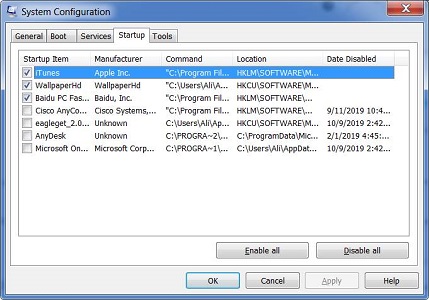
کلام آخر
اگر اقدامات گفته شده را انجام دادید و احساس کردید که هنوز مشکلی وجود دارد و یا نیاز به راهنمایی بیشتر در این زمینه دارید، می توانید از خدمات مشاوره رایگان البان استفاده کرده و از ما مشاوره بگیرید. سامانه تعمیرات البان تعمیرات و یا ارتقای کلیه کلیه دستگاه های موبایل و لپ تاپ را در کوتاه ترین زمان ممکن با ارائه گارانتی معتبر انجام می دهد. برای این منظور کافی است از طریق صفحه تعمیرات تخصصی لپ تاپ و یا لینک پایین همین صفحه اقدام به ثبت درخواست کنید تا کارشناسان البان در اولین فرصت با شما تماس گرفته و راهنمایی های لازم را به صورت رایگان ارائه نمایند.



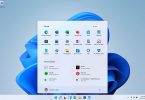




سلام. من یه لپتاپ ایسر Aspire نیترو دارم. الان 16 گیگ رم داره، بیشتر از اون هم میتونم ارتقا بدم؟ چطوری میتونم مطمئن شم؟ ممنون.
سلام
باید که مدل دقیق لپ تاپتون را با عبارت ram upgrade سرچ کنید. در نتایج می تونید بفهمید که دستگاه شما از چه اندازه رم پشتیبانی می کنه
سلام
چطور می تونم بفهمم که لپ تاپ من به کدوم یکی از این ارتقا ها نیاز داره ؟ آیا برای این ارزیابی می تونم از خدمات البان استفاده کنم؟
سلام
از طریق تسک منجر ببینید که کدام بخش از لپ تاپ بیشتر درگیر هست. ضمن اینکه ما هم میتونیم کمکتون کنیم. کافی است یک درخواست رایگان ثبت کنید
سلام مشخصات لپ تاپ من Intel core i5, Rom4, ddr4, و هارد ۵۰۰ ممنون میشم راهنماییم کنید برای افزایش سرعت لپ تاپ
سلام
احتمالا نیاز باشد که رم سیستم را افزایش دهید. یک راه دیگر این است که هارد را از معمولی به SSD تغییر دهید.
یک درخواست رایگان در سامانه تعمیرات البان به نشانی https://elbaan.com/ ثبت کنید تا کارشناسان البان یک مشاوره رایگان خدمتتان ارائه دهند